 Если вы ведете собственный канал в Телеграмм или являетесь создателем (активным пользователем) чата на несколько человек, нужно обязательно знать базовые способы форматирования сообщений. Выделение текста жирным, курсивом, подчеркивание и другие методы форматирования могут пригодиться, чтобы привлечь дополнительное внимание к важным сообщениям или выделить в тексте определенную часть. В этой статье мы расскажем о способах форматировать текст в Телеграмм при отправке — на телефоне и компьютере.
Если вы ведете собственный канал в Телеграмм или являетесь создателем (активным пользователем) чата на несколько человек, нужно обязательно знать базовые способы форматирования сообщений. Выделение текста жирным, курсивом, подчеркивание и другие методы форматирования могут пригодиться, чтобы привлечь дополнительное внимание к важным сообщениям или выделить в тексте определенную часть. В этой статье мы расскажем о способах форматировать текст в Телеграмм при отправке — на телефоне и компьютере.
Оглавление
Как написать текст в Телеграмм жирным
Наиболее распространенный прием форматирования текста — выделение его жирным. Это можно сделать несколькими способами.
Способ 1
Если вы используете телефон или компьютер, самый удобный способ сделать текст в Телеграмм чате жирным — выделить его при помощи звездочек (*). Перед началом участка текста, который нужно выделить жирным, поставьте две звездочки ** и в конце участка тоже две звездочки.
Пример: **Важная информация**
Участок между двух звездочек будет выделен жирным.
Данный метод работает в любых версиях Телеграмм — от мобильной до веб-версии в браузере.
Способ 2
Второй способ удобно использовать, если вы печатаете сообщение в Телеграмм на компьютере через официальный клиент. Просто выделите нужный участок в сообщении и нажмите сочетание клавиш Ctrl+B. Участок выделится жирным, что будет заметно даже в превью сообщения.
Способ 3
На iPhone и Android можно выделить текст жирным еще и третьим способом. Напишите нужный текст в чате и выделите тот момент, который необходимо сделать жирным. Появится панель форматирования текста, нажмите на стрелку.
Далее нажмите на пункт редактирования текста.
Здесь можно выбрать один из нескольких вариантов редактирования, в том числе сделать текст жирным.
Как написать текст в Телеграмм курсивом
Другой популярный метод форматирования — курсив. Рассмотрим 2 способа выделить текст курсивом.
Способ 1
Как и в случае с выделением текста жирным, курсивом можно выделить при помощи комбинации символов. В данном случае это символы нижнего подчеркивания: __.
Пример: __Обратите внимание__
Отметим, что перед текстом, который нужно выделить курсивом, ставится данный символ дважды, как и после.
Способ 2
Второй способ подходит только для компьютеров. Выделите нужный участок текста при создании сообщения и нажмите сочетание клавиш Ctrl+I, чтобы сделать данный текст курсивом.
Другие методы форматирования сообщений в Телеграмм
Расскажем еще о нескольких методах форматирования сообщения.
Сделать текст моноширинным (формат разработчиков). Если в Телеграмм нужно переслать отдельные фрагменты кода, имеет смысл сделать их моноширинными.
Для этого установите в начале и конце нужного участка текста значок тильды — `.
Пример: `это код`.
Другой вариант подойдет для компьютеров — выделите нужный участок текста в сообщении и нажмите Ctrl+Shift+M.
Подчеркнуть текст. Если нужно подчеркнуть текст в Телеграмм на телефоне, можно воспользоваться способом 3 из описания выше, как сделать текст жирным.
На компьютере подчеркнуть текст сообщения в Телеграмм можно при помощи сочетания клавиш Ctrl+U.
Описанные в статье базовые методы форматирования сообщения в Телеграмм позволяют редактировать сообщения, сделав их более удобным к прочтению.


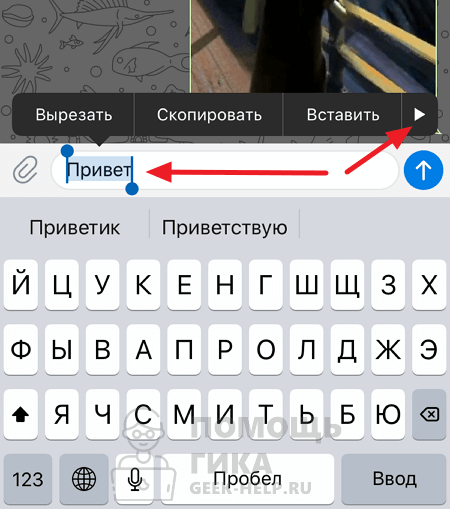
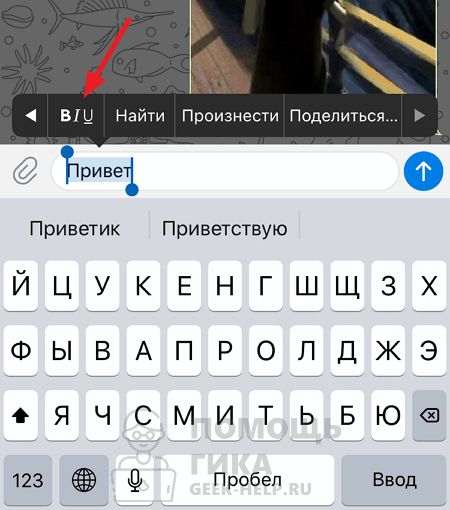
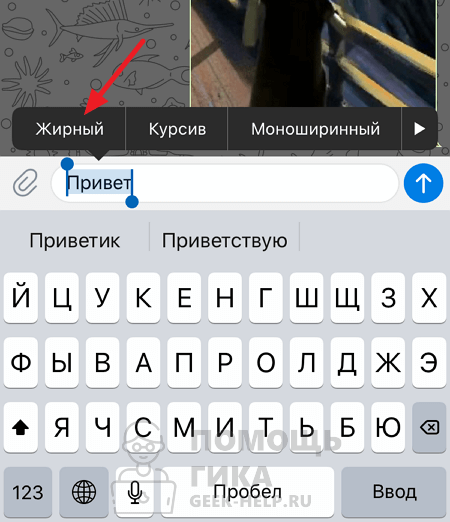
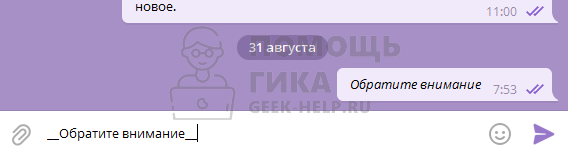
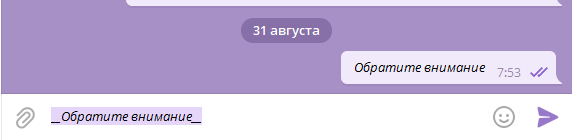
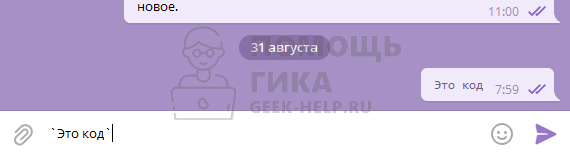
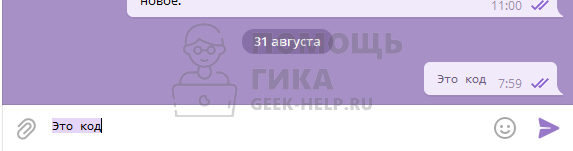
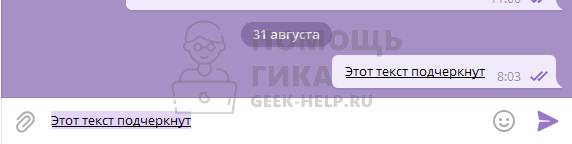
Комментарии и ответы на вопросы